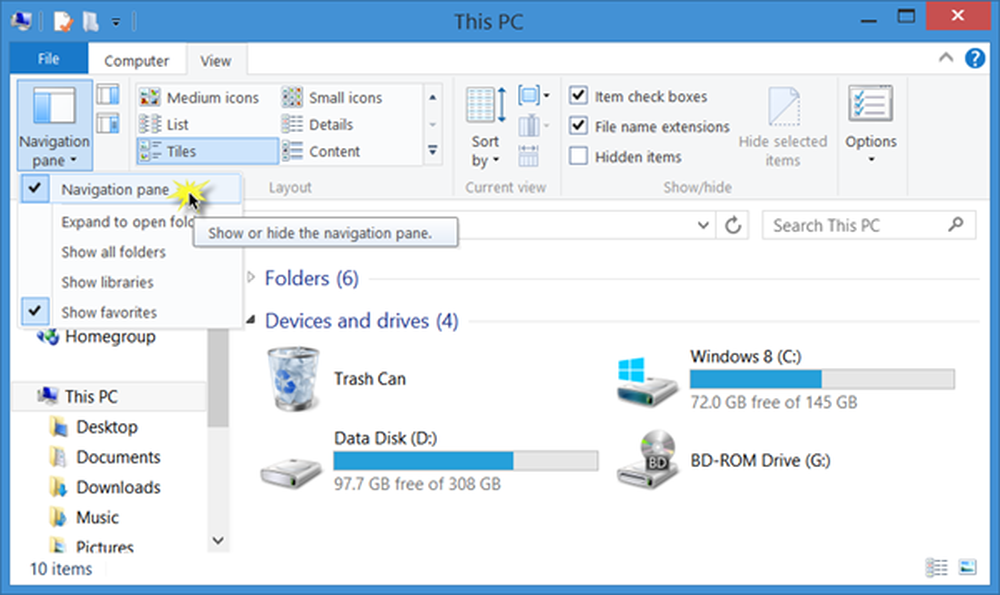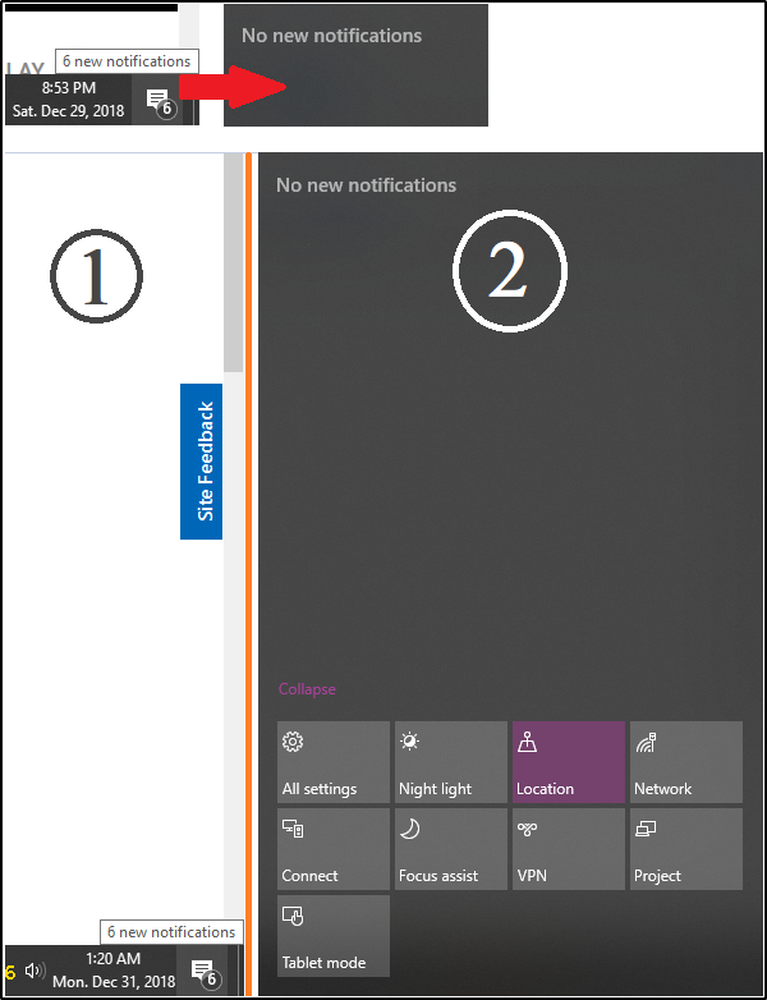Remediați erorile 0xC1900200 - 0x20008, 0xC1900202 - 0x20008 în Windows 10
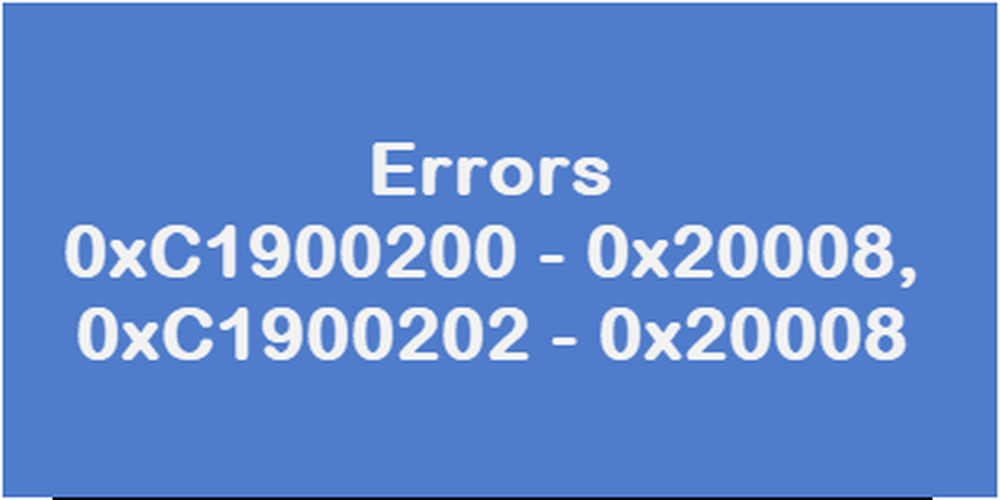
Când actualizați Windows, sistemul verifică întotdeauna hardware-ul. Dacă primiți erori de Windows Update 0xC1900200 - 0x20008, 0xC1900202 - 0x20008, înseamnă că hardware-ul calculatorului dvs. nu îndeplinește cerințele minime pentru a descărca sau a instala upgrade-ul la Windows 10.
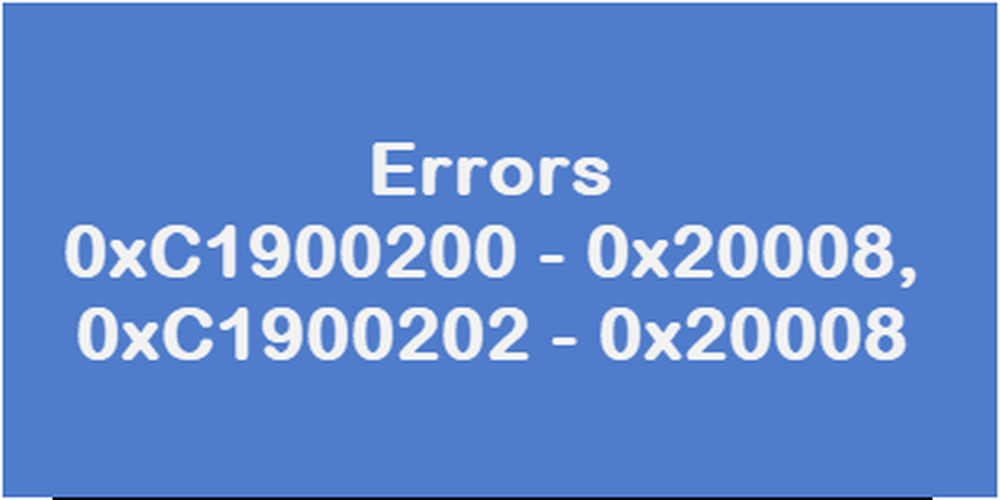
Erori 0xC1900200 - 0x20008, 0xC1900202 - 0x20008
Există două părți din aceasta. Primul este cerința minimă de software, și apoi cerință hardware minimă.
Dacă executați Windows 7 și Windows 8 și căutați să faceți upgrade la Windows 10, asigurați-vă că executați cea mai recentă versiune de Windows 7 SP1 sau Windows 8.1 Update. Puteți să accesați secțiunea Actualizări și apoi să faceți upgrade la cea mai recentă versiune stabilă de Windows sau să faceți clic aici pentru Windows 7 SP1 sau Windows 8.1 Update.
Următorul control se află pe hardware.Pentru a trece la Windows 10 aveți nevoie de următoarele:
- Procesor: Procesor de 1 gigahertz (GHz) sau mai rapid sau SoC
- RAM: 1 gigabyte (GB) pentru 32 de biți sau 2 GB pentru 64 de biți
- Spațiu pe hard disk: 16 GB pentru OS de 32 de biți 20 GB pentru sistem de operare pe 64 de biți
- Driver grafic: DirectX 9 sau mai recent cu driver WDDM 1.0
- Afișaj: 800 × 600
Pentru a verifica hardware-ul de pe PC, mergeți la Settings> System> About.
Aici veți vedea hardware și versiunea de Windows instalată pe PC.
În cazul în care actualizați, asigurați-vă că primiți feedback de la comunitate cu privire la modul în care Windows 10 îndeplinește cerințele minime. Nu este surprinzător faptul că, în ciuda cerinței menționate, sistemul ar putea să nu funcționeze la par.
Acestea fiind spuse, următorul pas evident este de a vă actualiza hardware-ul. Dacă aveți un desktop care poate fi separat, puteți cumpăra hardware de la un furnizor local sau online. Cu toate acestea, dacă acesta este un laptop, vă recomandăm să cumpărați unul nou.
Verificați recomandarea noastră pentru cel mai bun laptop Windows și mini-PC pentru Windows 10.
Spuneți-ne dacă acest ghid v-a ajutat să rezolvați problema.